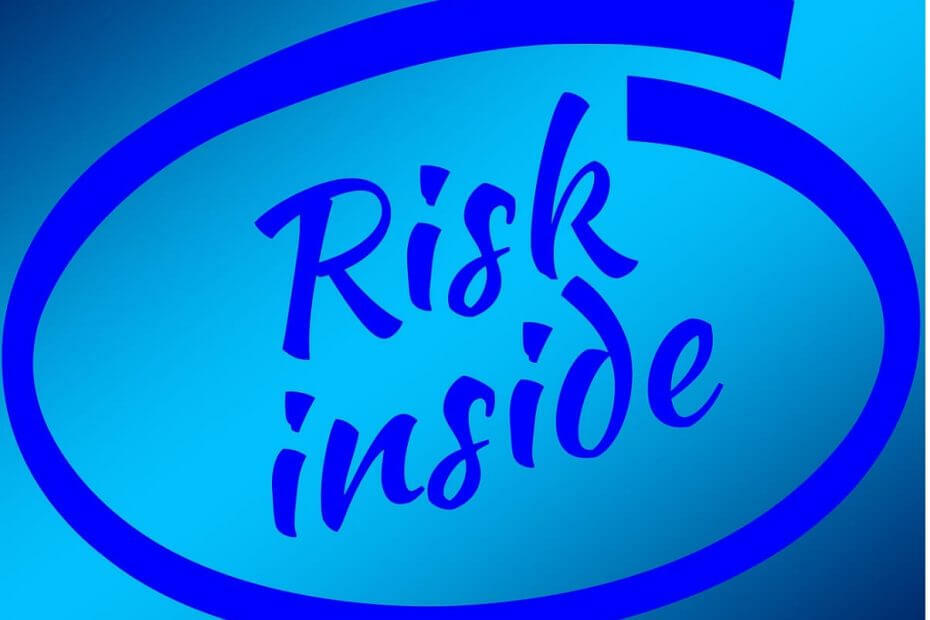Узнайте о различных способах обновления драйвера
- Обновленные графические драйверы необходимы для оптимальной производительности вашего ПК.
- Лучшим вариантом будет загрузка и установка драйвера графики Intel Iris Xe вручную.
- Перед загрузкой драйвера необходимо проверить его текущую версию.

ИксУСТАНОВИТЕ, НАЖИМАЯ НА СКАЧАТЬ ФАЙЛ
- Загрузите программу обновления драйверов Outbyte.
- Запустите его на своем ПК чтобы найти все проблемные драйверы.
- После этого нажмите Обновить и применить выбранное чтобы получить последние версии драйверов.
- Программа обновления драйверов OutByte была загружена пользователем 0 читателей в этом месяце.
Драйверы являются основой вашего компьютера. Если они не работают должным образом, вы можете столкнуться с ошибками, связанными с дисплеем, общим сбоем системы и
не отвечающее оборудование.Обеспечение вашего драйвера свежие это главное, что вы можете сделать. Вот почему сегодня вы узнаете, как загрузить и обновить драйвер Intel Iris Xe Graphics. Вот все, что вам нужно знать:
Что такое драйвер Intel Iris Xe Graphics?
Драйвер Intel Iris Xe Graphics — это попытка компании предоставить хорошие игровые возможности на тонком и легком устройстве. Драйверы поднимают планку производительности встроенной графики, хотя в настоящее время они ориентированы на игры начального уровня.
Однако даже самая надежная машина не будет работать должным образом, если вы не будете регулярно обновлять ее.
Нужно ли обновлять графический драйвер Intel?
Поддержание правильной работы программных компонентов является обязательным условием для благополучия вашего ПК. Без обновленных драйверов ваш компьютер не сможет рендерить графику или отображать визуальный контент, что, в свою очередь, вызовет проблемы с общей производительностью и стабильностью вашей системы.
Вот почему вам следует обновить драйвер Intel Iris Xe Graphics:
- Оптимальная производительность ПК: Обновления графического драйвера содержит исправления ошибок, вводит улучшения стабильности и новые важные функции для повысить производительность вашего компьютера.
- Меньше системных ошибок: Поддержание системы в актуальном состоянии необходимо для правильной работы вашего ПК. Устаревший драйвер, неисправный или отсутствующий драйвер может привести к нескольким ошибкам, в том числе к серьезным, например Синий экран смерти.
- Улучшенный игровой процесс и общий пользовательский опыт: Меньше ошибок, более быстрый ПК, более реалистичная графика. Обновление драйверов улучшает не только игровой процесс, но и весь пользовательский опыт.
Теперь, когда вы убедились в важности обновления графического драйвера Intel Iris Xe, давайте посмотрим, как именно вы должны это сделать:
Как загрузить и обновить драйвер графики Intel Iris Xe?
1. С сайта производителя
- Прежде чем перейти на веб-сайт производителя, вам необходимо дважды проверить текущую версию драйвера. Для этого перейдите на Диспетчер устройств щелкнув правой кнопкой мыши на Значок меню «Пуск» и выбрав его из всплывающего меню.

- Идти к Видеоадаптеры. Щелкните правой кнопкой мыши драйвер и выберите Характеристики.

- Убедитесь, что вы находитесь на вкладке «Драйвер». Проверьте его дату и версию.

- Теперь посетите Официальная страница поддержки Intel для графики Intel Iris Xe.
- Найдите версию, которая соответствует вашим спецификациям. Как правило, вам нужна последняя версия, доступная для вашей системы. Нажмите на Скачать кнопку рядом с ним.

- Запустите установочный файл и следуйте инструкциям на экране, чтобы завершить процесс.
- Перезагрузите компьютер.
Если вы столкнулись с проблемами при загрузке и установке драйвера Intel Iris Xe Graphics с официальной страницы поддержки, попробуйте загрузить его с веб-сайта производителя вашего ПК. Погуглите страницу поддержки драйверов вашего производителя, загрузите установку и запустите программу установки.
Вот страницы драйверов Intel Iris Xe Graphics для двух основных производителей на рынке:
- Делл
- Леново
Ручная загрузка и установка графических драйверов — лучший вариант, дающий вам полный контроль над процессом. Как видите, это требует немного больше знаний, но если вы будете внимательно следовать инструкциям, это не должно вызывать проблем.
2. Через диспетчер устройств
- Нажимать Окна + Икс клавишу, чтобы открыть всплывающее меню. Выбирать Диспетчер устройств.

- Идти к Видеоадаптеры. Щелкните правой кнопкой мыши драйвер и выберите Обновить драйвер.

- Выбирать Автоматический поиск драйверов чтобы ваше устройство могло найти новую версию.

- Если он найдет новую версию, перезагрузите компьютер, чтобы изменения вступили в силу.
В прошлом Диспетчер устройств Windows сканировал ваш компьютер и Интернет в поисках лучших доступных драйверов. Теперь он работает только локально, что иногда мешает ему найти последние версии.
Итак, если программа отображает Лучшие драйверы для вашего устройства уже установлены сообщения, возможно, вам лучше установить их вручную или обратиться к Центру обновления Windows.
- Как откатить драйверы NVIDIA в Windows 10/11
- Программа обновления драйверов Ashampoo: как скачать и установить
- Что такое IgfxCUIService.exe и как его исправить в случае сбоя
- Что такое RunSW.exe и как исправить его чрезмерное использование памяти
3. Через Центр обновления Windows
- Держать Окна + я ключ, чтобы открыть Настройки и выбрать Центр обновления Windows. Идти к Расширенные настройки.

- Нажмите на Дополнительные обновления.

- Установите флажок для графического драйвера, если он есть в списке, и нажмите Скачать и установить.

- Дождитесь завершения процесса и перезагрузите компьютер.
4. Используйте специализированное программное обеспечение

Если вы предпочитаете более автоматизированный подход, вы можете выбрать надежный инструмент для обновления драйверов. Кроме того, Intel предоставляет собственное программное обеспечение под названием Помощник по драйверам и поддержке Intel (DSA) который может автоматически обнаружить и установить последнюю версию драйвера для вашей системы.
Такие инструменты сканируют вашу систему на наличие устаревших драйверов и помогают упростить процесс загрузки и установки последних версий.
Чтобы дать вам совет, мы протестировали и постоянно используем приложение для обновления драйверов, которое позаботится о любых отсутствующих или старых драйверах на вашем ПК с Windows. Инструмент начинается с быстрого полного сканирования системы и дает вам список, содержащий все драйверы, которые необходимо установить.
⇒ Получить обновление драйверов Outbyte
Вот и все на сегодня! Теперь вы знаете все, что вам нужно, чтобы загрузить и обновить драйвер Intel Iris Xe Graphics.
Кроме того, вы можете научиться как исправить ошибку устаревшего драйвера в Windows 11.
Вам нужна дополнительная помощь или есть дополнительные вопросы? Не стесняйтесь использовать раздел комментариев ниже.
Все еще испытываете проблемы? Исправьте их с помощью этого инструмента:
СПОНСОР
Некоторые проблемы, связанные с драйверами, можно решить быстрее, используя специализированное решение для драйверов. Если у вас по-прежнему возникают проблемы с драйверами, просто установите Программа обновления драйверов OutByte и немедленно запустите его. Таким образом, позвольте ему обновить все драйверы и решить другие проблемы с ПК в кратчайшие сроки!